react 图片上传实例
1.通过上传组件实现图片上传
实现效果:
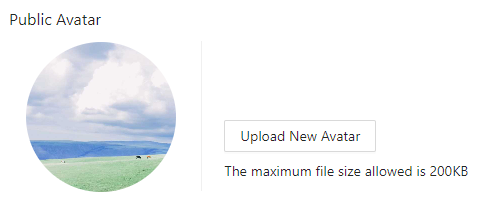
技术:
TS+React,Ant Design的Avatar 头像组件,Upload组件
栅格布局,左侧是头像图片,右侧是上传按钮和提示语
<Row> <Col span={6}> //头像部分,没有照片显示默认图标 {imageUrl ? ( <Avatar src={imageUrl} style={{ 150, height: 150 }} /> ) : ( <Avatar size={150} icon={loading ? <LoadingOutlined /> : <UserOutlined />} /> )} </Col> <Divider type="vertical" style={{ height: 150 }} /> <Col span={10} > //上传组件 不显示文件列表 <Upload name="file" showUploadList={false} beforeUpload={beforeUpload} onChange={handleChange} > <Button> Upload New Avatar </Button> <div> The maximun file size allowed is 200KB <div/> </Upload> </Col> </Row>
handleChange()函数接收的参数info是一个对象,有两个参数,file和fileList。取file.target文件,通过reader.readAsDataURL()方法,将文件类型转换成base64类型,设置为imageUrl。
上面Avatar组件scr引用对应的imageUrl,就可以显示头像了
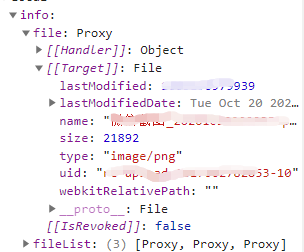
// 上传前图片的校验,图片小于60KB const beforeUpload=(file:any)=>{ const isLimit = file.size / 1024 < 200; if (!isLimit) { message.error('Image must smaller than 200KB!'); } return isLimit; } //图片上传完,转换成base64类型,实现预览 const getBase64 = (img: any) => { const reader = new FileReader(); reader.readAsDataURL(img); reader.onloadend = () => { const url = reader.result; setImageUrl(url); }; }; //处理图片,判断图片状态 const handleChange = (info: any) => { if (info.file.status === 'uploading') { setLoading(true); return; } if (info.file.status === 'done') { setLoading(false); getBase64(info.file.originFileObj); } };
2.通过原生方法,input标签的type设为file类型,accept表示文件上传类型,accept=’image/*'表示图片类型文件,在onchange函数对图片进行处理
<input className='select-img-input' onChange={(e) => onImgFileFn(e)} type='file' name='fileSelect' accept='image/*' />
对图片文件处理,实现预览与上同理
//选中图片,预览头像 const onImgFileFn = (e) => { e.preventDefault() //获取图片文件,图片类型,图片大小 const file = e.target.files[0] const type = file.type const size = file.size const regularType = ['image/png', 'image/jpg', 'image/jpeg'] //图片类型限制 if (regularType.indexOf(type.toLowerCase()) === -1) { Toast.fail('Only supports PNG images!') return false } //图片大小限制 if (size && size > 5242880) { // 5 * 1024 * 1024,size的单位是字节 Toast.fail('The image size should less than 5M!') return false } //图片文件转成base64格式 const reader = new FileReader() reader.readAsDataURL(file) reader.onloadend = () => { setImgPreviewUrl(reader.result) } }
如果有需要,base64格式可以转换成二进制格式
//Base64转换成二进制 const dataURItoBlob=(dataURI)=> { const byteString = atob(dataURI.split(',')[1]) const mimeString = dataURI.split(',')[0].split(':')[1].split(';')[0] const ab = new ArrayBuffer(byteString.length) const ia = new Uint8Array(ab) for (let i = 0; i < byteString.length; i++) { ia[i] = byteString.charCodeAt(i) } return new Blob([ab], { type: mimeString }) }
const blob = dataURItoBlob(imgPreviewUrl)
const blobFile = new File([blob], 'avatar', { type: blob.type })